- Başkalarının öğrenmesini istemiyorsanız Google Dokümanlarını anonim olarak nasıl görüntüleyeceğinizi öğrenin.
- Hesap ayarlarınızı değiştirmenize veya üçüncü taraf bir uygulama yüklemenize gerek kalmadan bunu yapmanın hızlı ve basit yolları vardır.
- Ayrıca bir Google Dokümanını ne zaman ve neden anonim olarak görüntüleyemeyeceğinizi öğrenin.
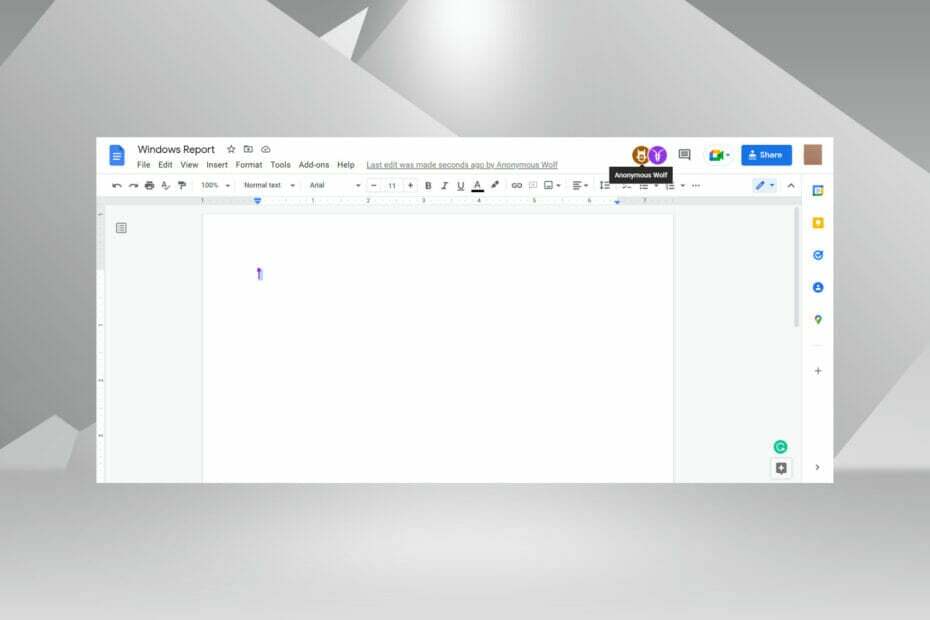
Google, o anda bir belgeyi görüntüleyen tüm kullanıcıların profillerini sağ üst köşede listeler. Paylaşılan Google Dokümanlar üzerinde düzenli olarak çalışıyorsanız rastgele adlara sahip kullanıcılarla karşılaşmış olabilirsiniz. Bu, başkaları anonim olarak görüntülediğinde meydana gelir Bir tarayıcıda Google Dokümanlar.
Bu durumda Dokümanlar, Google hesap adlarını göstermek yerine bu kullanıcılara şu şekilde atıfta bulunur: Anonim hayvanlar. Örneğin, Anonim Kurt, Anonim İguana veya Anonim Dağ Keçisi adında birini görürseniz, kullanıcı belgeyi anonim olarak görüntülüyor demektir.
Bunu yapmanın bir seçeneği olduğunu öğrendikten sonra, Google Dokümanlarını anonim olarak nasıl görüntüleyeceğinize dair merak kesinlikle ortaya çıkar. Bunu öğrenmek için sonraki bölümü okuyun.

Artırılmış güvenlik protokolleriyle web'e birden fazla cihazdan göz atın.
4.9/5
İndirimi yakalayın►

Dünyanın her yerindeki içeriğe en yüksek hızda erişin.
4.7/5
İndirimi yakalayın►

Kalıcı ve kesintisiz tarama için binlerce sunucuya bağlanın.
4.6/5
İndirimi yakalayın►
Google Dokümanlarını anonim olarak nasıl görüntüleyebilirim?
1. Google Hesabından çıkış yapın
- Oturumunuzu kapatın Google hesabı.
- Şimdi şunu yapıştırın Google Dokümanlar adres çubuğunda anonim olarak görüntülemek istediğiniz bağlantıya tıklayın ve Girmek.
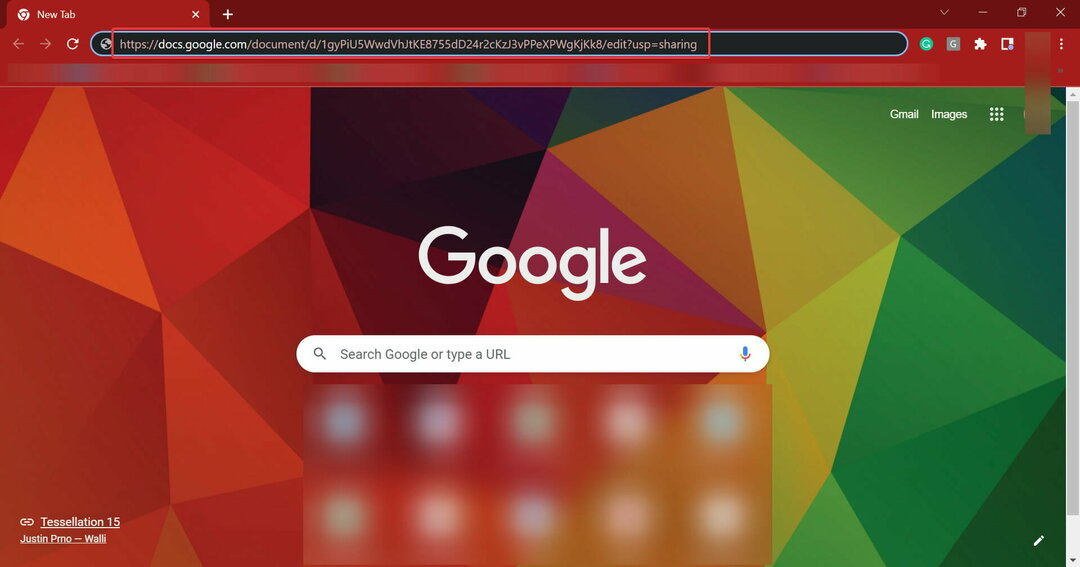
Belgeyi şimdi görüntülerken gerçek hesap adınız diğer kullanıcılara görünmeyecek.
Ancak diğer her şey aynı kalıyor. Düzenleme yapıp yapamayacağınız veya yorum bırakabilmeniz, belgeyi oluşturan kullanıcının sağladığı izinlere bağlı olacaktır ve anonim kalmanızdan etkilenmeyecektir.
Nasıl test ediyoruz, inceliyoruz ve derecelendiriyoruz?
İçerikleri nasıl ürettiğimize dair yeni bir inceleme sistemi oluşturmak için son 6 aydır çalışıyoruz. Bunu kullanarak, oluşturduğumuz kılavuzlar hakkında gerçek uygulamalı uzmanlık sağlamak için makalelerimizin çoğunu daha sonra yeniden düzenledik.
Daha fazla ayrıntı için okuyabilirsiniz WindowsReport'ta nasıl test ediyoruz, inceliyoruz ve derecelendiriyoruz?.
Bu yöntem, ara sıra bir Google Dokümanını anonim olarak görüntüleyen ve bir süreliğine hesaplarından çıkış yapmaktan çekinmeyen kişiler için uygundur.
- Kalıcı Olarak Silinen Google Dokümanları Nasıl Kurtarılır
- Google Dokümanlar'da Araç Çubuğu Eksik mi? İşte Nasıl Geri Alınır?
- Google Dokümanı Açılmıyor: Nasıl Düzeltilir ve Ana Sebepler
- Google Dokümanlar Yazdırılmıyor: Etkinleştirmenin 5 Kolay Yöntemi
2. Gizli modu kullan
- Eğer kullanıyorsanız Krom, sağ üst köşenin yakınındaki üç noktaya tıklayın ve Yeni gizli pencere açılır menüden. Alternatif olarak tuşuna basabilirsiniz. Ctrl + Vardiya + Esc başlatmak için Gizli modu.
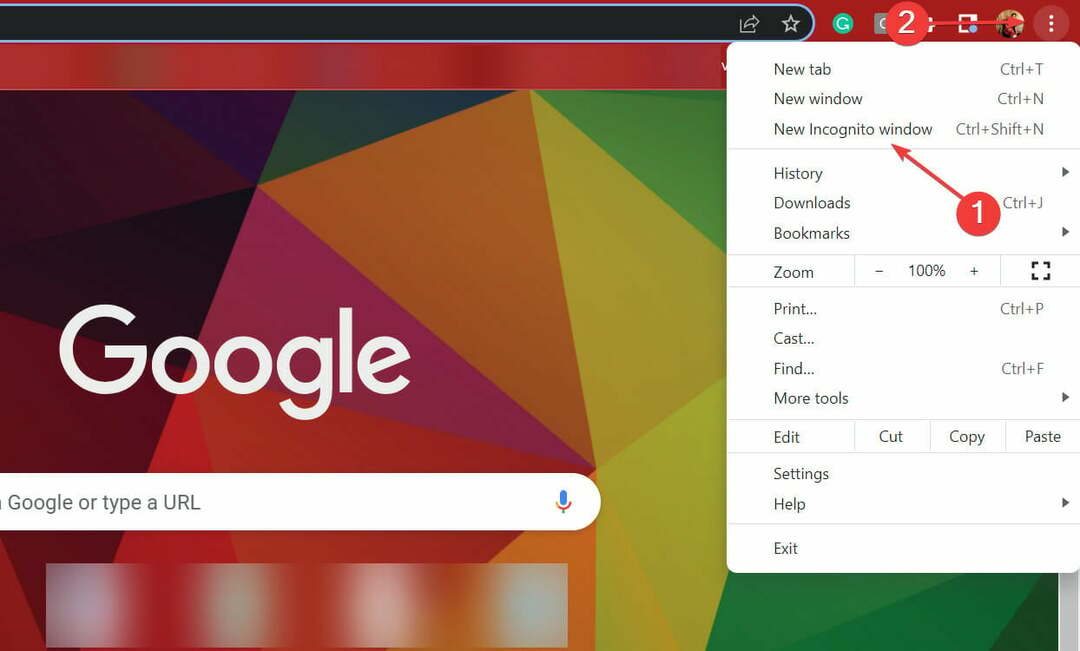
- Bittiğinde, bağlantıyı yapıştırın Google Dokümanlar adres çubuğuna tıklayın ve Girmek.
Gizli mod yalıtılmış olduğundan ve saklanan çerezlere dayanmadığından artık anonim görüneceksiniz. Google Dokümanlarını anonim olarak görüntülemek için diğer tarayıcılardaki benzer modları da kullanabilirsiniz; örneğin, Firefox'ta Özel mod veya Edge'de InPrivate tarama.
Bu yöntem, Google Dokümanlar'ı anonim olarak görüntülemeyi tercih eden kullanıcılar için daha iyi çalışır çünkü hesabınızda düzenli olarak oturum açıp kapatmak zorunda kalmazlar ve böylece biraz zaman kazanırlar.
Google Dokümanlar'da neden anonim görünmüyorum?
Unutmayın, yalnızca Google Dokümanlar'a bir bağlantı aracılığıyla eriştiğinizde anonim görüneceksiniz; doküman sizinle ayrı ayrı paylaşıldığında görünmez. Bu nedenle, temel olarak paylaşım ayarları, bağlantıya sahip olan herkesin belgeyi görüntüleyebileceği/düzenleyebileceği şekilde yapılandırılmalıdır.
Birisinin Google Dokümanlarını görüntüleme/düzenleme iznini bireysel olarak vermesi durumunda, Gizli veya Özel modu kullansanız bile Google hesap adınız görünecektir.
Ayrıca belgeye erişmek için Google hesabınızda oturum açmanız istenecektir, dolayısıyla daha önce listelenen ilk yöntem de işe yaramayacaktır.
Google Dokümanlarını neden anonim olarak görüntülemem gerekiyor?
Herkesin bunun için kendi nedenleri vardır, ancak bu genellikle kimliği maskelemek içindir. Bir grup insan tarafından paylaşılan bir belgeyi görüntülüyorsanız ve başkalarının onu görüntülerken öğrenmesini istemiyorsanız, anonim olun.
Örneğin öğretmenlerin öğrencilerle paylaştığı ders notları veya bazı durumlarda resmi belgeler.
Bir belgeyi anonim olarak mı yoksa normal olarak mı görüntüleyeceğiniz yalnızca gereksinimlerinize ve mevcut duruma bağlıdır.
Ayrıca nasıl yapılacağını öğrenin Google Dokümanlar'da harika ve gösterişli kenarlıklar oluşturun çünkü doğrudan bir yöntem yoktur ve geçici çözümlere başvurmanız gerekir.
Sorularınız varsa aşağıdaki bölüme yorum bırakın.

